I denne nybegynnerguiden skal jeg vise deg hvordan du bygger smart home automation som har en enkel brukeropplevelse.
du lærer:
– hvordan velge riktig smarte hjemmeenheter og apper
– Hva er et smart hjemmeknutepunkt og om du trenger en
– hvordan legge til grunnleggende automatiseringsrutiner
– Mye mer
La oss komme i gang.
Innhold
Smarte hjemmeenheter er mer tiltalende enn noen gang før.
men alt er fragmentert.
Å Skape et sammenkoblet system, hvor hver av de smarte hjemmeenhetene snakker med hverandre, tar mye tid, penger og sorg.
jeg vil vise deg byggesteinene som trengs for å låse opp det fulle potensialet i ditt smarte hjem.
hvis du ønsker å kopiere mitt smarte hjemmeautomatiseringssystem i huset ditt, kan du følge linkene for å kjøpe komponentene.
- Stemmeassistent for talekontroll (min anbefaling: Google Home)
- Hub for avansert hjemmeautomatisering (min anbefaling: Raspberry Pi 4 Med Hjemmeassistent)
- Hub for styring av alle enhetene dine som bruker infrarød, radiofrekvens Eller Bluetooth (min anbefaling: Logitech Harmony Hub)
- Hub for styring av lys (min anbefaling: Philips Hue)
- Bevegelsessensor for styring av lys (min anbefaling: Philips Hue Bevegelsessensor)
- Brytere for mekanisk lys (min anbefaling: Switchbot)
- Hub for styring av lys klimaanlegg (Min Anbefaling: Sensibo Sky)
- smarte plugger for styring av apparater (min anbefaling: Belkin Wemo Switch)
- Kamera for hjemmesikkerhet (min anbefaling: Logitech Circle 2)
- Programvare for å kjøre skript (MIN anbefaling: IFTTT)
jeg vil begynne med å dele min historie om hvorfor jeg trengte smart home automation.

Kapittel 1: Hvorfor Skal Du Ha Smart Hjem
I dette kapittelet vil du lære:
- hvorfor jeg trengte smart hjemmeautomasjon
- hvordan identifisere dine behov
For en tid siden skadet jeg beinet mitt ganske dårlig (Akillessensbrudd) og det tvang meg til å bli hjemme hos meg i 5 uker.
når jeg flyttet rundt i huset ved hjelp av krykker, begynte jeg å se ulemper rundt hjemmet.
For eksempel fant Jeg det vanskelig å
- slå på og av soverommet stå lys som bryteren var ubeleilig plassert.
- kontroll klimaanlegg som jeg trengte å bruke en egen fjernkontroll.
- reach for MIN tv-fjernkontroll
mens du gjenoppretter fra min skade, begynte jeg å gjøre smarte hjemmeeksperimenter.
jeg fant ut at jeg kan styre min air con enheter på samme måte som å kontrollere MIN TV enten ved hjelp av en fjernkontroll eller talestyring.
da jeg ikke kunne bevege meg veldig lett, var det fornuftig å ha stemmekontroll som den viktigste måten å kontrollere mitt smarte hjem på.
det var ikke lett først å integrere alle hjemmeunderholdningsenheter og smarte hjemmeenheter sammen slik at jeg kunne bruke talestyring.
Men etter prøving og feiling klarte jeg å sette alt sammen og i dette innlegget vil jeg dele med deg hvordan jeg gjorde det.
dette er hva jeg ønsket min smart hjem system for å gjøre
- Slå av og på hjemmekino enheter og bytte underholdning moduser
- Kontroll lys og automatisere lys
- Kontroll klimaanlegg enheter
- Gjør mitt hjem sikkert med kameraer
- automatisk åpne og lukke gardiner
under mitt smarte hjemmeprosjekt lærte jeg at det er mulig og rimelig å bygge et fantastisk hjemmeautomatiseringssystem med dagens teknologier.
Men det er definitivt ikke lett å integrere alt sammen i på sømløs brukeropplevelse.
det finnes ingen løsning som passer til alle størrelser når det gjelder smarte huber og stemmeassistenter.
du bør velge den som fungerer best i scenariene som er relevante for deg.

Kapittel 2: Velg Din Stemmeassistent
I dette kapittelet vil du lære:
- Oversikt over de vanligste stemmeassistentene
- Min anbefalte stemmeassistent
Det er fire hovedøkosystemer når det gjelder stemmeassistenter: Amazons Alexa, Apples Siri, Googles Assistent og Microsofts Cortana.
Apple Homekit
![]() Hvis Du Er En Apple-bruker som er interessert i smarte hjem-gadgets, Er HomeKit et dyktig—om ikke helt modent-inngangspunkt til hjemmeautomatisering, med noen personvernfordeler over andre systemer.
Hvis Du Er En Apple-bruker som er interessert i smarte hjem-gadgets, Er HomeKit et dyktig—om ikke helt modent-inngangspunkt til hjemmeautomatisering, med noen personvernfordeler over andre systemer.
mange av oss bærer vår iPhone overalt (omtrent halvparten Av Medieopplevelseslesere), så hvorfor ikke bruke Siri til å styre enhetene dine.
Apples Homekit var mitt førstevalg, da jeg allerede hadde den nødvendige maskinvaren(iPhone, iPad og Apple TV).
Dessverre lærte jeg raskt At Apples HomeKit-økosystem fortsatt er ganske begrenset.
Med Homebrog-programvare som kjører På Raspberry Pi, kunne Jeg kontrollere Logitech Harmony Hub-aktiviteter med Siri-stemmekontroll.
selv Med Homebrige-programvaren var opplevelsen ikke optimal, og jeg hadde sporadiske problemer med å kjøre aktiviteter når Homebird-programvaren krasjet.
Microsoft Cortana
![]() som jeg allerede hadde En Windows-basert HTPC, tenkte jeg å teste Microsofts Cortana.
som jeg allerede hadde En Windows-basert HTPC, tenkte jeg å teste Microsofts Cortana.
jeg trengte å få en egen mikrofon for MIN HTPC til talekontroll Cortana.
jeg klarte Å pare Cortana Med Philips Hue-lys, men jeg skjønte raskt At Cortana ikke var så god Som Siri.
Amazon Alexa
![]() Amazon Alexa er veldig populær i USA, Men For de som bor utenfor USA, må de bruke En annen stemmeassistent eller bruke Alexa med et begrenset sett med funksjoner.
Amazon Alexa er veldig populær i USA, Men For de som bor utenfor USA, må de bruke En annen stemmeassistent eller bruke Alexa med et begrenset sett med funksjoner.
Amazon Er de facto standard smarthøyttaler og støttes mer enn sine konkurrenter.
jeg kjøpte Amazon Alexa og fant Det veldig lik Google Home når det gjelder funksjonalitet for mine valgte smarte hjemmeenheter.
Du kan bruke Alexa på En Fire TV for å streame video og lyd, men Det er ikke så fleksibelt og bredt støttet Som Google Chromecast.
Google Home
![]() Deretter kjøpte Jeg Google Home smart speaker for å se om Det ville slå Apples Siri og Homekit-økosystemet.
Deretter kjøpte Jeg Google Home smart speaker for å se om Det ville slå Apples Siri og Homekit-økosystemet.
Kort sagt, ja, det gjorde det.
men jeg lærte at noen ganger kommandoer Med Google Home kan være lange når du bruker tredjeparts huber som Logitech Harmony.
for eksempel kunne Jeg integrere Logitech Harmony Med Google Home, men det var litt kjedelig å alltid si: «Ok, Google, spør Harmony om å slå PÅ TVEN .»
Heldigvis klarte Jeg å overvinne dette igjen ved Å bruke IFTTT-kommandoer som » OK Google, slå PÅ TVEN.»
Google Homes klare fordel over Alexa er Dens Cast-støtte.
Du kan bruke Google Home som en kontroller for Andre Chromecast-enheter som NVIDIA SHIELD TV.
du kan be Google om å spille av musikk, YouTube-videoer, Netflix-filmer eller-TV og bilder Fra Google Foto, og den vil umiddelbart spilles av på den valgte høyttaleren eller TV-EN.
For Meg Er Chromecast-integrasjon en av de største grunnene til At Jeg foretrekker Google Home over Alexa.
For Det Andre støtter Google også flere handlinger, noe som betyr at Du kan gjøre mer enn en ting.
du kan for eksempel be om å senke tv-volumet og dempe lysene ved hjelp av en enkelt setning.
min anbefaling Er Google Home
Ifølge min erfaring kan Både Alexa og Google Home hjelpe deg med å effektivt kjøre ditt smarte hjem.
hvis Du bor i landene Der Alexa ikke støttes offisielt, anbefaler jeg absolutt Å bruke Google Home for å få en sømløs opplevelse på alle enhetene dine. Ellers Er Både Alexa Og Google Home gode valg.
Å Velge Mellom Alexa Og Google Home kommer til slutt til din preferanse, men etter å ha testet begge stemmeassistentene, foretrekker Jeg Google Home som det passer bedre til mine behov.
Apples Siri er greit for enkle, smarte hjemmeoppsett, men du kan komme til en konklusjon senere at du trenger mer avansert fleksibilitet enn Hva Apples Homekit kan tilby.
Neste, la oss se på det smarte hjemmeutstyret som fungerer best for meg…
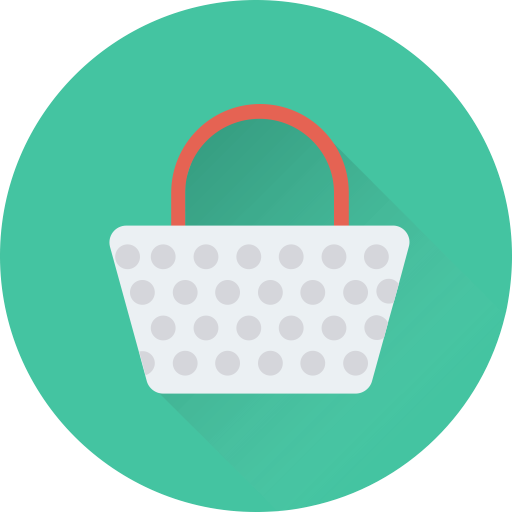
Kapittel 3: Anbefalte Deler
i dette kapittelet vil du lære:
- Hvilke er det beste smarte hjemmeutstyret å velge
- hvor kan man kjøpe dem
jeg har gjort utallige timer med forskning for å finne den beste smart hjem utstyr for mine behov.
her er mine testede anbefalinger for smart hjemmeutstyr og apper som jeg bruker hver dag i hjemmet mitt.
|
|
Kategori |
Produkter |
Beskrivelse |
Prisen |
 |
Stemmeassistent (Alternativ 1) |
Google Home kan hjelpe deg med å effektivt kjøre ditt smarte hjem ved hjelp av stemmen din. |
||
 |
Stemmeassistent |
Amazon Echo Er de facto standard smart høyttaler og er mye støttet. |
||
 |
Mini Datamaskin |
Datamaskin til å kjøre Hjem Assistent programvare, snu den til en automatisering hub. |
||
 |
Smart Belysning |
Starter kit inkludert en bro og to lyspærer for å enkelt kontrollere lysene. |
||
 |
Smart Belysning |
Bruk Go light for å forbedre atmosfæren eller som nattlampe. Det er også bærbart. |
||
 |
Smart Belysning |
Plasser Lightstrip under skap eller bak underholdningssystemer. |
||
 |
Bevegelsessensor |
Slå på og av lysene automatisk med Philips Hue – bevegelsessensoren. |
||
 |
Smart Plug |
Slå noe lys, selv en Der du ikke kan plassere En Hue-pære i et smart lys. |
||
 |
Smart Plug |
Slå apparatene (f. eks. kjølevifter) PÅ / av og få innsikt i energibruken. |
||
 |
Universal Remote |
Med Logitech Harmony kan du styre alle underholdningsenhetene dine. |
||
 |
Smart WiFi A / C |
du kan styre Din A / C og angi automatiseringsregler med Denne WiFi-kontrolleren. |
||
 |
Bytte |
det slår mekanisk vippebryter ELLER knapp PÅ/av. Hub Plus kreves. |
||
 |
Bluetooth Til Wi-Fi Gateway |
Gjør alle Dine Nærliggende SwitchBots (Bots) tilgang Til Wi-Fi + IR-fjernkontroll. |
nå, la oss legge disse anbefalte huber til ditt hjem…
Kapittel 4: Legg Til Smarte Hjem Huber
i dette kapittelet vil du lære:
- enten du bør få en smart automation hub eller ikke
- slik integrerer du underholdningsenhetene dine i ditt smarte hjem
en smart home hub er en datamaskin som fungerer som hjernen til ditt smarte hjem. Hub-programvaren kjører på en dedikert mini-datamaskin som integrerer alle enhetene dine i ett økosystem for å unngå behovet for flere apper. Navet vil også tillate deg å sette opp avanserte hjemme automasjon regler.
Jeg vil også anbefale Å legge Til Philips Hue for lights og Logitech Harmony for å enkelt kontrollere underholdningsenhetene dine. Begge disse kan integreres med Google Home(Og Alexa).
du kan også gjøre flere og flere hjemme automasjon rutiner Med Google Home Og Alexa.
du bør være oppmerksom på at smarthøyttalere har et begrenset utvalg av sensorer, for eksempel kontaktsensorer for dører og vinduer og romsensorer som bevegelsessensorer.
hvis du liker å tinkere og vil konfigurere et omfattende smart hjemmeautomatiseringssystem, vil et nav tillate deg å legge til komplekse automatiseringer og rutiner som ikke er mulige med smarte høyttalere eller tredjepartsapper som Yonomi.
Mine to anbefalte navalternativer er Samsungs Smartthings v3 (enkelt alternativ, men begrenset fleksibilitet) og Hjemmeassistent som kjører På Raspberry Pi 4 (avansert alternativ med maksimal fleksibilitet).
SmartThings Hub lar deg koble til andre støttede smarte enheter og sette opp tidsplaner eller kommandoer drevet av en hendelse for å utføre spesifikke rutiner for eksempel når du kommer hjem.
Jeg har ikke testet SmartThings selv, men basert på vurderinger er det en veldig god hyllevare, men den er avhengig av internett og har begrenset fleksibilitet.
Home Assistant Er en åpen kildekode hjemme automasjon programvare som er ideell for tinkerers og hjemme automasjon amatører, men det vil ta litt tid å venne seg til.
La oss nå gå mer detaljert på hver av de anbefalte enhetene for å legge til automatisering i hjemmet ditt.
Philips Hue Bridge
 Philips Hue bridge er egentlig ikke et knutepunkt, Men det lar deg legge til noen grunnleggende automatisering. Grunnen til At Jeg valgte Philips Hue-belysning var Scener, som lar meg styre flere lys med kommandoer som «Chill-out-modus eller Filmmodus».
Philips Hue bridge er egentlig ikke et knutepunkt, Men det lar deg legge til noen grunnleggende automatisering. Grunnen til At Jeg valgte Philips Hue-belysning var Scener, som lar meg styre flere lys med kommandoer som «Chill-out-modus eller Filmmodus».
Det eneste problemet Med Philips egne Hue-kompatible pærer er at De er ganske dyre.
la Oss starte med Å installere Philips Hue-lys og sette Opp En Philips Hue-bro.
etter at Du har installert alle lysene, kobler Du Hue bridge til ruteren via En Ethernet-kabel og kobler til strømkabelen.
Last Deretter Ned Hue-appen der du kan legge til nye lys og organisere rommene dine.
du kan opprette belysningsrutiner ved Hjelp Av Hue-appen eller opprette dem direkte i Google Home hub.
jeg foretrekker å lage spesifikke belysningsscenarier i Hue-appen mens Jeg bruker Google Home for mer komplekse rutiner som involverer flere enheter.
Logitech Harmony
 Logitech Harmony lar deg styre alle underholdningsenhetene dine med en fjernkontroll, en Harmony-app eller Via Alexa eller Google Home-stemmekontroll.
Logitech Harmony lar deg styre alle underholdningsenhetene dine med en fjernkontroll, en Harmony-app eller Via Alexa eller Google Home-stemmekontroll.
Dette er de viktigste fordelene Ved Å bruke Logitech Harmony:
- Bruk en fjernkontroll til å styre alle enheter, inkludert media streamer
- Kontroller enhetene dine gjennom skap og vegger
- Fjernkontrollen trenger ikke synslinje for at den skal fungere
- Enkelt oppsett med smarttelefonen (ingen sammenkobling er nødvendig)
- Finn innhold raskere via egendefinerte aktiviteter
jeg vil også anbefale å få harmony smart fjernkontroll som Kan Styre opptil 6 aktiviteter. Jeg synes det er enda mer praktisk å bruke denne fjernkontrollen i stedet for smarttelefonen til å styre underholdningssenteret ditt.
Du kan koble Harmony med Alexa og Google Home innfødt med appen.
Men Med Apple Homekit er Det litt vanskeligere da du må bruke en tredjeparts programvare kalt Homebrog.
jeg har også skrevet en mer detaljert artikkel om Hvordan Du bruker Logitech Harmony.
Switchbot

jeg bor i en leilighet hvor det ikke er mulig å erstatte lysbrytere på vegger.
derfor bruker jeg Switchbot Bots for å slå mekaniske lysbrytere til smarte. I tillegg Til Switchbot Bots, vil du også trenge En Switchbot Hub Plus som vil oversette WiFi-kommandoer Til Bluetooth-kommandoer for Bots.
du kan enkelt legge til nye Roboter og kontrollere dem ved Hjelp Av Switchbot egen app.
Google Home
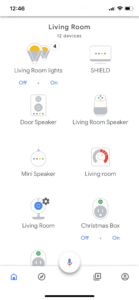 Google Home er ikke et smart hjem hub, Men Det blir en levedyktig måte å kontrollere ditt smarte hjem uten behov for et eget hub.
Google Home er ikke et smart hjem hub, Men Det blir en levedyktig måte å kontrollere ditt smarte hjem uten behov for et eget hub.
det er mye enklere å bruke sammenlignet med smarte hjem huber Som SmartThings eller Home Assistant.
du kan finne detaljerte trinn Fra Googles Støtteside.
bare koble Til Google home speaker, installer Google Home app til mobiltelefonen din, start appen og følg instruksjonene derfra.
jeg bruker for Øyeblikket Bare WiFi-tilkoblede smartenheter, så jeg kan styre alle enhetene mine via talekontroll.
det er også mulighet for å lage noen enkle rutiner for å automatisere oppgaver. For eksempel kan du sette ferdig morgen, sengetid, forlate hjemmet, og så videre rutiner.
Du kan også opprette egendefinerte rutiner for å gjøre flere ting med bare en kommando.
Hjem Assistent På Raspberry Pi 4
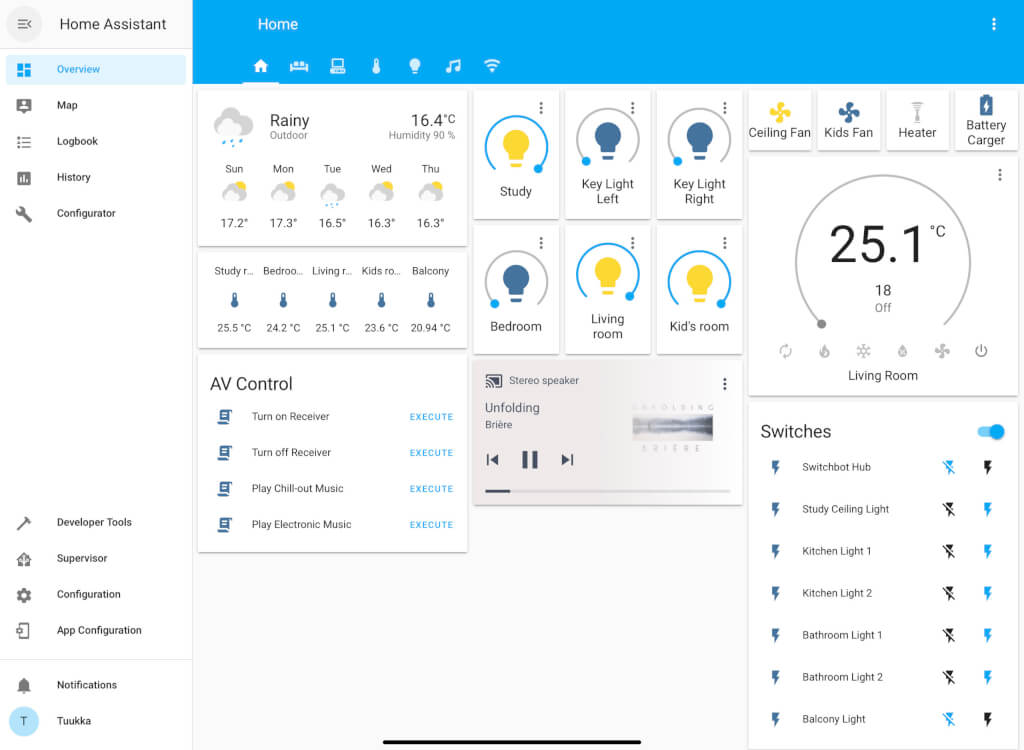
Hvis Du vil oppnå full kontroll over automatiseringsregler, utløsere og tidsplaner, Kan Home Assistant være den riktige løsningen for deg.
det som virkelig skiller Home Assistant fra andre huber, er det makt og personvern.
Strøm: Home Assistant fokuserer ikke på et enkelt merke av smarte enheter, men hva enheter eller sensorer du bruker, vil de jobbe med det.
Personvern: Det er en lokal tjeneste, noe som betyr at den ikke kommer til å sende data til skyen, og du vil ikke stole på internett-tilkobling eller eksterne servere.
jeg begynte å eksperimentere Med Home Assistant ved å installere Den På Raspberry Pi 4 for en tid siden. Selv om det er en veldig kraftig løsning, har den en så avansert konfigurasjon at jeg utelukket den fra denne veiledningen.
jeg vil senere publisere en detaljert og avansert guide til running Home Assistant På Raspberry Pi.
hvis du er klar til å dykke inn i mer avanserte hjemmeautomasjonsskript, foreslår jeg at du sjekker ut min egen komme i gang Med Home Assistant guide.
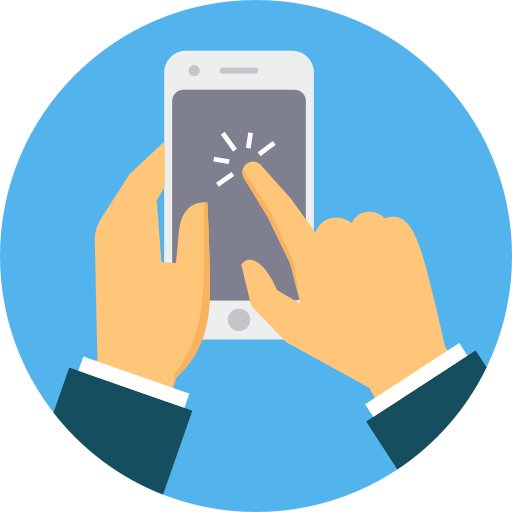
Kapittel 5: Legg Til Automatisering I Ditt Smarte Hjem
I dette kapittelet vil du lære:
- slik legger du til automatisering og scenarier ved hjelp av smarte hjemmeenheter og huber
Styr lys og automatiser lys
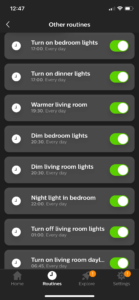 La oss starte med den enkle og åpenbare automatiseringen: lysene dine.
La oss starte med den enkle og åpenbare automatiseringen: lysene dine.
Her er en liste over pærene jeg bruker med hue:
- Philips Hue ambiance-lyspærer (stue)
- Philips Hue Go (stue og barnerom)
- Philips Hue Lightstrip Plus (spillrom)
- Philips Hue hvit lyspære (soverom)
Lag forskjellige belysningsscenarier
jeg opprettet et par nyttige lyn scenarier.
dette er scenariene som jeg for tiden bruker i stuen:
- Filmtid: Setter stemningen lyn egnet for å se filmer (mørkere og slår på lys bak TV).
- TV-tid / Spilltid: Setter stemningen lyn egnet FOR å se PÅ TV(lysere enn filmmodus).
- Chill out: Demper lysene og setter dem til litt av en gul fargetone.
- Dagtid: Stiller lysene til lyse og hvite.
Kontrolllamper Som ikke er kompatible Med Philips Hue
min kone elsker Jul og julelys.
problemet er at De Fleste Av Våre Julelys Ikke Er Philips Hue-kompatible. Så i løpet av høytiden måtte vi manuelt slå av lysene på Juletreet og alle de andre Ikke-Hue-kompatible lysene.
den enkle løsningen er å kjøpe en smart plugg for å kontrollere disse lysene.
Jeg bruker Belkin wemo smart plug i mitt hjem.
hvis Du vil koble Wemo smart plug med Apple Homekit, må du kjøpe Wemo Bridge.
Legg til automatiseringsregler for mer bekvemmelighet
Du kan lage enkle automatiseringsrutiner Med Philips Hue.
- Slå på soveromslys automatisk klokken 07: 00.
- Slå av lysene automatisk når du forlater hjemmet.
- Slå på lysene automatisk når du kommer tilbake til hjemmet ditt.
Kontrolllys med sensorer
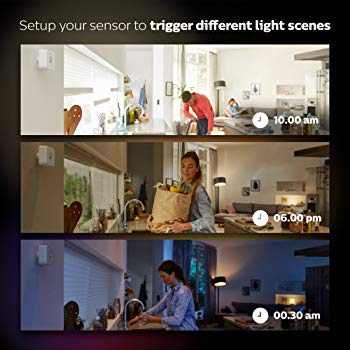 hvis du vil legge til ytterligere automatisering til lysene dine, vil jeg anbefale Å bruke Philip Hues Bevegelsessensor.
hvis du vil legge til ytterligere automatisering til lysene dine, vil jeg anbefale Å bruke Philip Hues Bevegelsessensor.
du kan plassere sensoren hvor som helst som en gang eller et bad som det er batteridrevet og trådløst. Bevegelsessensoren utløser lys når noen går forbi.
du kan konfigurere bevegelsessensorer ved Hjelp Av Hue-appen.
bare gå til «Innstillinger» > «Tilbehørsoppsett» og velg » Legg til tilbehør.»
for eksempel bruker jeg en bevegelsessensor i gangen som nattlys. Bevegelsessensorer er veldig nyttige i bad også.
flere skript for å automatisere lys
IFTTT ER en flott app for å gjøre automatiseringsskript for ditt smarte hjem. Du kan knytte enheter og skript sammen for å skape unike opplevelser.
det kan være flere utløsere for flyter.
her er eksempelstrømmene som jeg har opprettet så langt for mitt hjem.
Ett ord for å velge Hue Scene og lysstyrke
jeg har laget ET IFTTT-skript som gjør at jeg enkelt kan justere lysene i henhold til et bestemt humør.
Hvis Jeg for Eksempel sier «Dagtid», Vil Google Home sette lysene mine til lyse med hvit fargetemperatur.
Eller hvis jeg sier «Dim lysene», vil det justere visse lys for å dimme stemningen.
Våkn opp
jeg har laget et skript som jeg kjører om morgenen:
- Slå på alle lysene i stuen (Ved Hjelp Av Philips Hue)
- Slå på soveromslyset (ved Hjelp Av Philips Hue)
- Slå på stuetermostaten (ved HJELP AV IFTTT og Sensibo Sky)
- Kontroller at soverom-og barnetermostatene er på (VED HJELP AV IFTTT og Sensibo Sky))
Sleep
Når jeg vil sove, kjører jeg følgende skript:
- Slå av alle lysene på i stuen (Ved Hjelp Av Philips Hue)
- Slå av underholdningssystem (ved HJELP AV IFTTT og Logitech Harmony)
- Sett lysstyrken på soverommet til 10% (Ved Hjelp Av Philips Hue)
- Slå av termostaten for stuen (ved HJELP AV IFTTT og Sensibo Sky)
- Forlat soverommet og barnerommet termostater på (ved hjelp av ifttt og sensibo sky)
Borte
når jeg forlater hjemmet mitt, kjører jeg følgende skript:
- Slå av alle lysene på i stuen (Ved Hjelp Av Philips Hue)
- Slå av underholdningssystem (ved HJELP AV IFTTT og Logitech Harmony)
- Slå av soverom og barneromslys (ved Hjelp Av Philips Hue)
- slå av stue termostat (ved HJELP AV IFTTT og Sensibo Sky)
- Slå av soverom og barnerom termostater (med ifttt og sensibo sky)
Control TV
Slå PÅ / AV TVEN med stemme
Jeg har koblet Logitech Harmony Med Google Home med Slå PÅ / AV TVEN med stemmeskript.
jeg har opprettet separate aktiviteter for ulike innganger.
jeg fant det tungvint å si «Ok Google, fortell Harmony å slå På Shield TV», så jeg bruker et eget IFTTT-skript for å gjøre kommandoen litt kortere.
hvis jeg for eksempel vil slå PÅ TVEN og sette HDMI-inngang For Shield TV, sier jeg bare «Ok Google, slå På Shield TV» eller For Xbox, » Ok Google, slå PÅ XBOX.»
Kontroll klimaanlegg med Sensibo Sky
 jeg sammenkoblet Først Logitech Harmony med Mitsubishi Electric fjernkontroll for klimaanlegg. Dette fungerte ganske pent for stuen enhet, men ved hjelp av denne metoden, var jeg ikke i stand til å kontrollere air condition enheter i andre rom.
jeg sammenkoblet Først Logitech Harmony med Mitsubishi Electric fjernkontroll for klimaanlegg. Dette fungerte ganske pent for stuen enhet, men ved hjelp av denne metoden, var jeg ikke i stand til å kontrollere air condition enheter i andre rom.
en fordel Med Å bruke Logitech Harmony er at Jeg kan styre Stuen A / C med fjernkontrollen min. Jeg har også konfigurert grønne og røde fargeknapper På Logitech Smart Fjernkontroll, slik at det er raskt og enkelt å slå klimaanlegget av og på mens du bruker en fjernkontroll.
etter en stund endret jeg til en annen metode og installerte Sensibo Sky klimaanlegget. Sensibo Sky er helt fantastisk.
Du kan bruke Sensibo Sky med hvilken som helst aircon enhet som kommer med en fjernkontroll som har en skjerm.
Installasjonen følger et lignende mønster som andre enheter.
Koble strømledningen til Sensibo Sky-enheten, og last Deretter Ned Sensibo-appen til telefonen.
følg deretter instruksjonene i appen for å sette opp En Ny Sensibo-enhet.
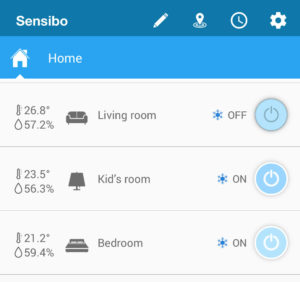 Jeg kan enkelt kontrollere Sensibo Sky med Google Home.
Jeg kan enkelt kontrollere Sensibo Sky med Google Home.
jeg har også satt opp noen automatiseringsregler, for eksempel automatisk å slå Av A/C i stuen om kvelden og deretter slå den på igjen før familien min våkner.
du kan også enkelt sjekke temperatur og fuktighet i forskjellige rom.
men hvis du vil gjøre noen mer avanserte automatiseringsregler, vil du kanskje vurdere å parre Sensibo Sky med Home Assistant-programvaren.
Gjør hjemmet ditt trygt og sikkert
et smart hjem bør vurdere din sikkerhet og sikkerhet.
I denne delen vil jeg gi deg ideer om hvordan du gjør ditt hus eller leilighet mer trygt og sikkert.
jeg har ikke implementert alle disse ideene selv ennå, så vær så snill å bli med på smart home waitlist på slutten av dette innlegget for å bli varslet om oppdateringene.
Hjemmesikkerhetskamera
jeg installerte Et Par Logitech Circle 2 sikkerhetskameraer til mitt hjem. Jeg liker 180-objektivet I Circle 2, da det tillater meg å dekke store områder med ett kamera.
Logitech Circle 2 er beregnet for både innendørs og utendørs bruk.
vindussensorer
vindussensorer er også på gjøremålslisten min for å forbedre hjemmets sikkerhet.
vindus sensorer er en enkel måte å få beskjed hvis noen forsøker å få tilgang til hjemmet ditt gjennom et vindu, eller hvis du har glemt å la et vindu stå åpent når du forlater hjemmet.
Smarte låser
Smarte låser er også fortsatt på min gjøremålsliste, da jeg ikke kan gjøre endringer i låser i min nåværende leilighet.
Brannsikkerhet
røykvarslingssystem
Smarthusalarmsystem er fortsatt på min gjøremålsliste, Men Nest Protect ser ut til å være et populært valg basert på min forskning.
Smarte plugger for laderne
en annen ide for å forbedre brannsikkerheten er å bruke smarte plugger for alle ladere. Du kan angi en rutine for å slå ladere automatisk av når du forlater hjemmet.
vannlekkasjedetektor
vannlekkasjedetektor under vaskemaskin og oppvaskmaskin er en god ide å forbedre sikkerheten til ditt hjem.
jeg oppdaterer her mine anbefalte sensorer og programvare når jeg har implementert vannlekkasjedeteksjon i hjemmet mitt.
automatisk åpne og lukke gardiner
Dette er et område som jeg har sett nøye på, men har ennå ikke funnet en ideell løsning. Mest lovende synes Å Være Lysbilde smart gardin system som fungerer med eksisterende gardiner.
SwitchBot Curtain, er en annen interessant utseende enhet for å gjøre gardinene dine smarte. Det fungerer både på stang og skinner.
Dette er på min gjøremålsliste, og jeg har ikke gjort denne delen ennå.
Sammendrag
i denne smarte hjemmeautomatiseringsopplæringen har du lært hvordan du integrerer forskjellige enheter sammen og bruker en smart hjemmeassistent til å kontrollere dem.
mitt smarte hjem er absolutt ikke ferdig ennå, men jeg har vært fornøyd med disse grunnleggende funksjonene og automatiseringen de siste årene.
når du har skapt et solid fundament i hjemmet ditt, kan du begynne å legge til flere sensorer og mer avanserte automatiseringsregler.
Og det vil være en helt annen guide…
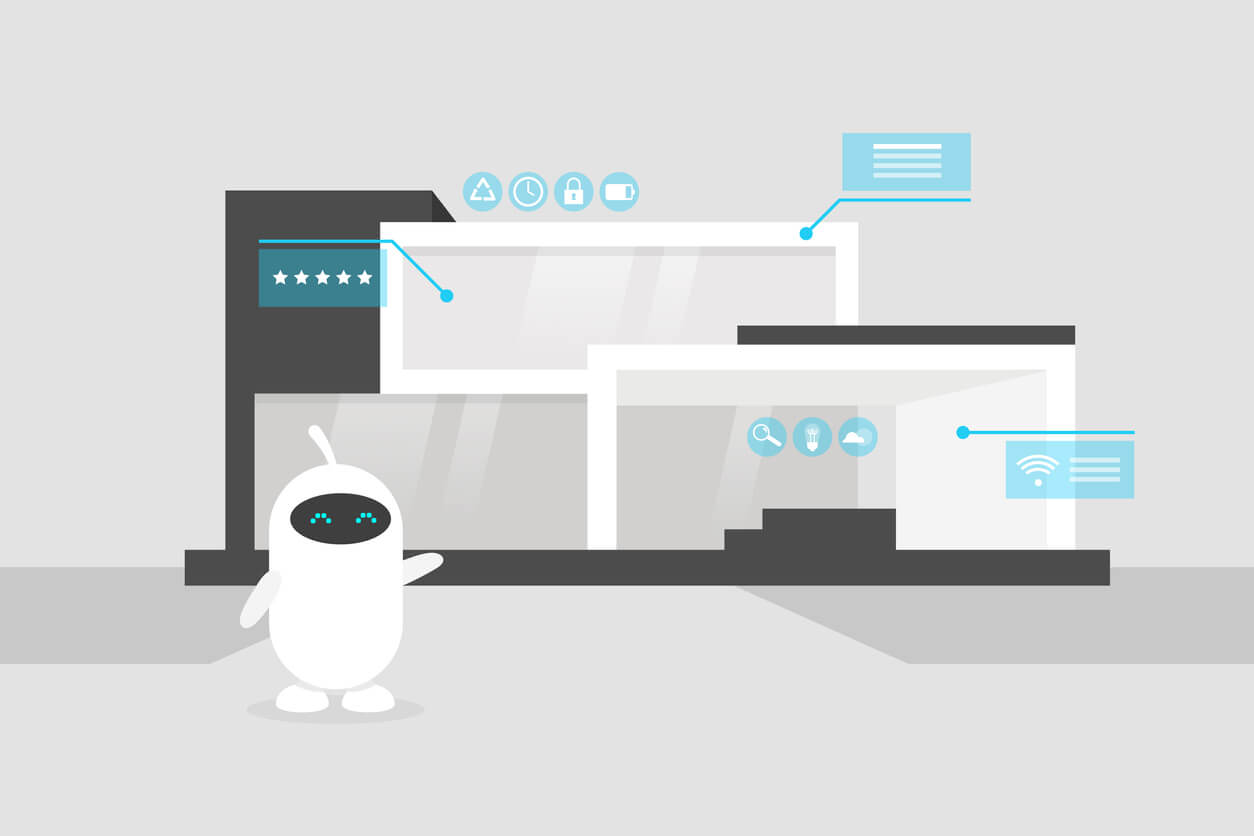
Nytt Kurs: Lær Hvordan Du Får Mer Ut Av Ditt Smarte Hjem
Lær hvordan du bruker smarte hjemmeenheter Og sensorer til å samhandle med talestyringssystemer kombinert med distribuerte medieutganger. Kurset åpner senere.